修改win11windows账户名称 Win11如何更改登录用户名
更新时间:2024-09-23 11:08:50作者:xtliu
在使用Win11操作系统时,有时候我们会希望更改登录用户名以个性化自己的账户,但是对于许多用户来说,这个过程可能并不是那么直观。今天我们就来了解一下在Win11中如何修改登录用户名的方法。通过简单的步骤,您可以轻松地将账户名称更改为您喜欢的名称,让您的电脑账户更加个性化。让我们一起来看看吧!
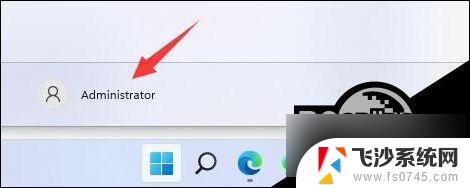
第一步
右键桌面此电脑,打开“管理”。
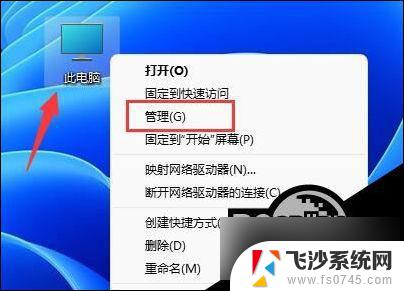
第二步
展开“本地用户和组”,双击打开“用户”。
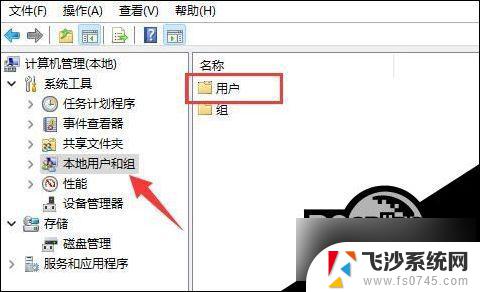
第三步
右键想要修改用户名的账户,打开“属性”。
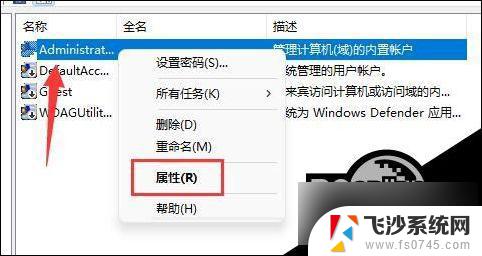
第四步
在“全名”下输入想要的名称。
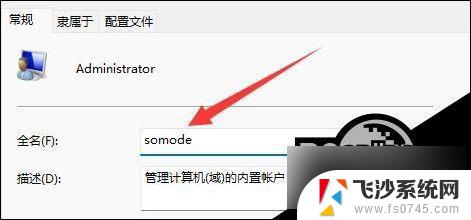
第五步
修改完成后,重启电脑就可以看到账户名称修改成功了。

如果你使用了微软账号登录,那么需要进入微软官网修改。
以上就是修改win11windows账户名称的全部内容,有出现这种现象的小伙伴不妨根据小编的方法来解决吧,希望能够对大家有所帮助。
修改win11windows账户名称 Win11如何更改登录用户名相关教程
-
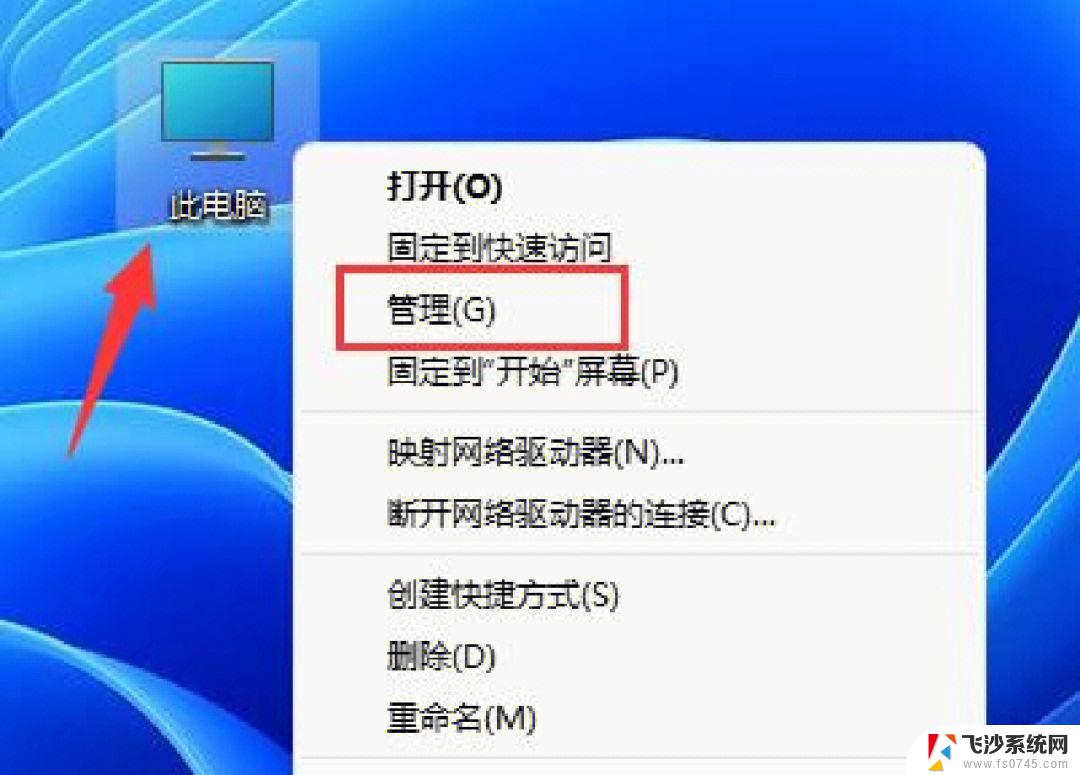 win11找不到更改账户名称 windows11如何更改用户账户名称
win11找不到更改账户名称 windows11如何更改用户账户名称2024-12-30
-
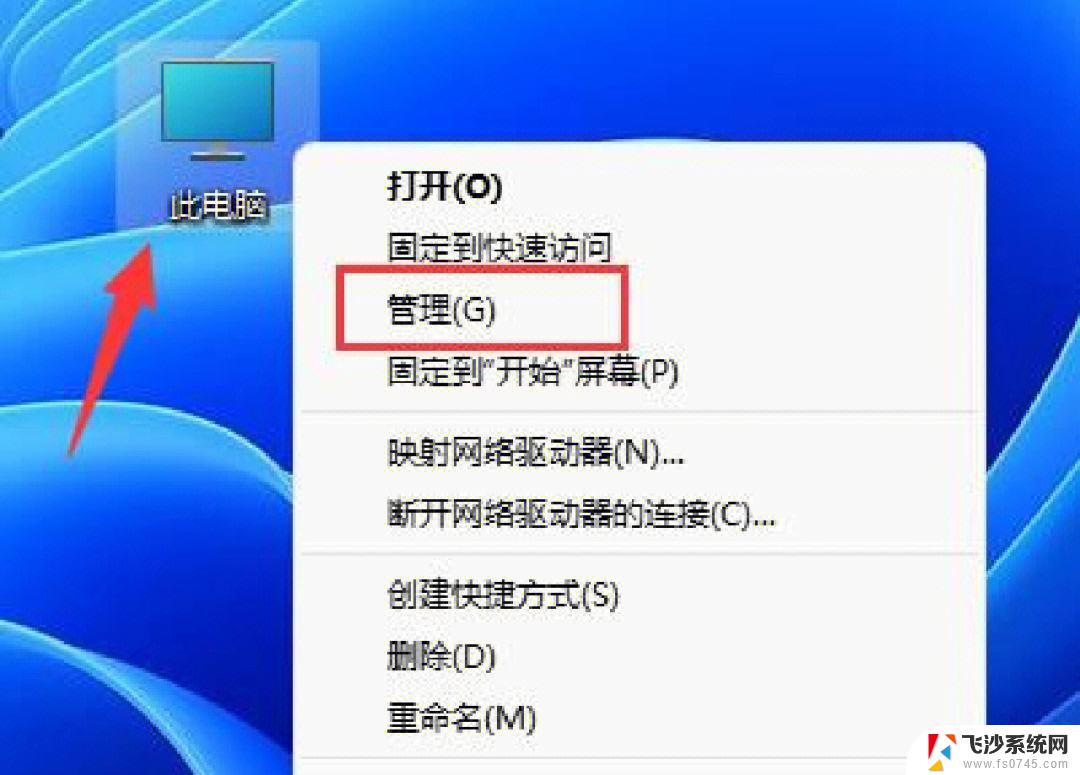 win11怎么改登录账户的名称 win11用户账户怎么改名
win11怎么改登录账户的名称 win11用户账户怎么改名2025-01-10
-
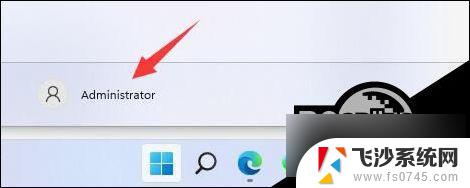 win11用户名称怎么修改 Win11修改登录用户名的教程
win11用户名称怎么修改 Win11修改登录用户名的教程2025-01-13
-
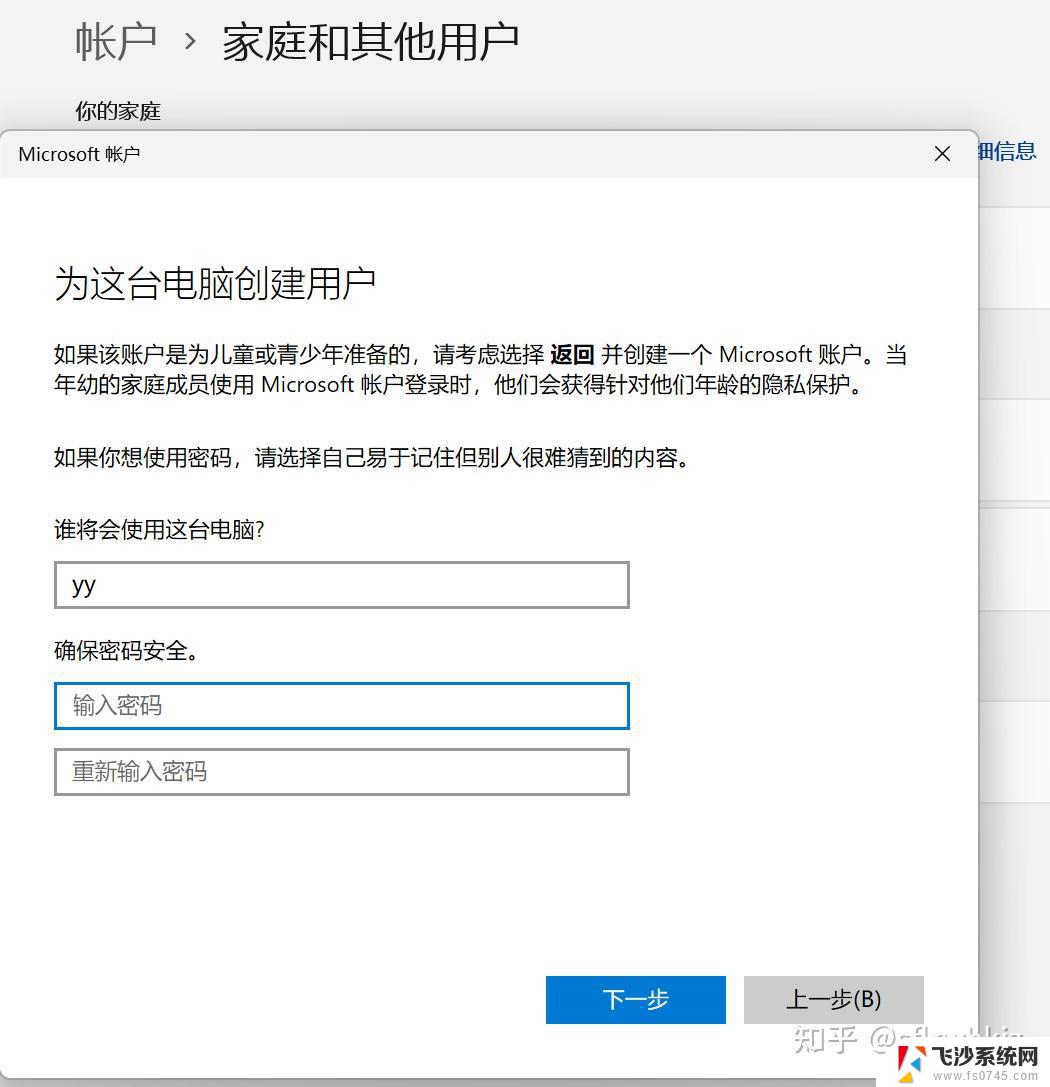 如何修改电脑win11账户名称 win11账户名称怎么修改
如何修改电脑win11账户名称 win11账户名称怎么修改2024-12-29
- windows怎么修改账户名称 Win11管理员账户名称快速更改方法
- 如何修改win11的账户名 win11怎么修改账户名称
- win11个人账户怎么更改名称 win11怎么修改账户名称
- win11本地账户如何修改用户名 Win11修改用户名的简单教程
- win11登录用户名怎么修改 Win11修改用户名的简单方法
- win11更改microsoft账户名称 win11怎么改电脑用户名
- win11摄像头开启 Win11电脑摄像头打开方法
- win11怎么开文件预览 Excel表格预览功能在哪里
- 打印机脱机win11 打印机脱机了怎么解决
- win11ltsc版本怎样卸载小组件 Win11小组件卸载步骤
- win11系统电脑总是自动重启 win11自动重启频繁教程
- win11 如何显示实时网速 笔记本显示网速的方法
win11系统教程推荐
- 1 win11 如何显示实时网速 笔记本显示网速的方法
- 2 win11触摸板关闭了 用着会自己打开 外星人笔记本触摸板关闭步骤
- 3 win11怎么改待机时间 Win11怎么调整待机时间
- 4 win11电源键关闭设置 怎么关闭笔记本上的功能键
- 5 win11设置文件夹背景颜色 Win11文件夹黑色背景修改指南
- 6 win11把搜索旁边的图片去电 微信如何关闭聊天图片搜索功能
- 7 win11电脑怎么打开蜘蛛纸牌 蜘蛛纸牌游戏新手入门
- 8 win11打开管理 Win11系统如何打开计算机管理
- 9 win11版本联想y7000风扇声音大 笔记本风扇响声大怎么办
- 10 如何设置笔记本开盖不开机 win11系统 win11翻盖开机取消方法